Excel은 우리가 일상 업무에서 자주 접하게 되는 소프트웨어이지만 그 기능은 매우 강력합니다. 실수로 일부 데이터를 삭제하거나 일부 데이터를 누락하면 테이블 전체에 데이터 오류가 발생합니다. 답변, win7 Excel 테이블을 이 목록에 잠그는 방법.
1. 우선 첫 번째 단계에서는 Excel 문서를 열고 처리해야 하는 데이터 테이블을 가져와야 합니다.
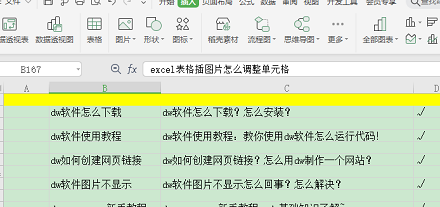 2. 두 번째 단계에서는 양식 상단의 메뉴 표시줄에서 리뷰를 찾아야 합니다.
2. 두 번째 단계에서는 양식 상단의 메뉴 표시줄에서 리뷰를 찾아야 합니다.
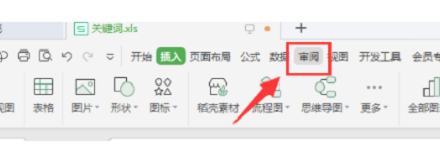 3. 그런 다음 검토 버튼을 클릭하면 새 페이지에서 보호 워크시트를 볼 수 있습니다.
3. 그런 다음 검토 버튼을 클릭하면 새 페이지에서 보호 워크시트를 볼 수 있습니다.
클릭해 보세요.
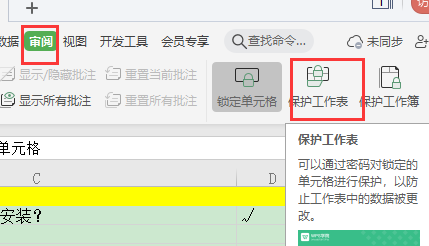 4. 그런 다음 워크시트 보호를 클릭합니다.
4. 그런 다음 워크시트 보호를 클릭합니다.
이때 새로운 작은 창이 뜹니다.
여기서 설정한 비밀번호를 입력합니다.
비밀번호를 입력한 후 확인 버튼을 클릭합니다.
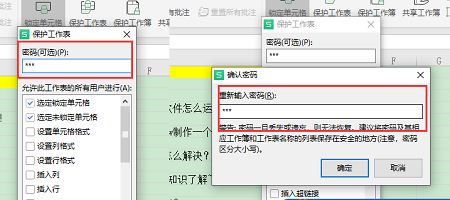 5. 이전 단계에서는 비밀번호를 입력한 후 확인 단계가 있으며, 두 비밀번호가 통합되면 보호 기능이 활성화됩니다.
5. 이전 단계에서는 비밀번호를 입력한 후 확인 단계가 있으며, 두 비밀번호가 통합되면 보호 기능이 활성화됩니다.
현재 양식이 잠겨 있습니다.
다시 수정해도 영향은 없습니다.
실수로 삭제키를 누르면 문서에 경고창이 뜹니다
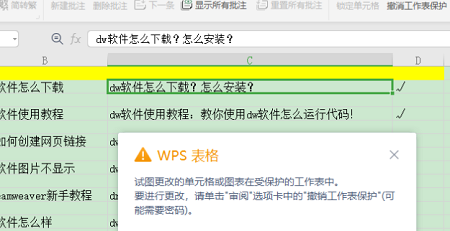 6.
6.
계속해서 검토를 클릭하면 열에 "워크시트 보호 해제" 기능이 표시됩니다.
계속해서 "워크시트 보호 해제"를 클릭하겠습니다.
그런 다음 프롬프트에 따라 비밀번호를 입력하면 테이블의 잠금이 해제됩니다.
위 내용은 Win7 운영 체제에서 Excel 목록 잠금의 상세 내용입니다. 자세한 내용은 PHP 중국어 웹사이트의 기타 관련 기사를 참조하세요!